Поскольку в большинстве областей деятельности все больше людей начинают работать из дома, технология удаленных конференций сейчас играет важную роль . Такие сервисы, как Zoom , которые предлагают онлайн-встречи и видеозвонки, становятся более ценными, чем когда-либо, чтобы обеспечить бесперебойную работу компаний, когда физические офисы закрыты.
Устанавливаем Zoom на компьютер
К счастью, установка Zoom на компьютер — это достаточно простой процесс, который не займет много времени и позволит вам запустить службу в течение нескольких минут. Хотя для того, чтобы использовать данную программу, вам нужно будет бесплатно зарегистрироваться в Zoom , но как только программа будет установлена на вашем компьютере, вы сможете сразу же использовать ее.
Установка Zoom на компьютер
Ниже мы по шагам описали процесс загрузки и установки программы Zoom на компьютер.
Как зарегистрироваться в Zoom (Зум) на телефоне в 2022
- Откройте интернет-браузер вашего компьютера и перейдите на веб-сайт Zoom по адресу Zoom.us.
- Прокрутите вниз до нижней части страницы и нажмите «Загрузить» в нижнем колонтитуле веб-страницы.
- На странице центра загрузки нажмите «Загрузить» в разделе «Клиент Zoom для совещаний».
- Приложение Zoom начнет загрузку. Затем вы должны нажать на файл .exe, чтобы начать процесс установки.
Как зарегистрироваться в Zoom
После установки вам нужно будет войти в свою учетную запись Zoom, которую можно настроить через веб-сайт Zoom, если у вас ее еще нет. После создания вы можете использовать Zoom как обычно для всех ваших видеозвонков и онлайн-встреч.
Для регистрации в Zoom , необходимо запустить приложение, далее:
- Нажимаем кнопку «Войти в» и нажимаем «Зарегистрироваться бесплатно», после нажатия открывается сайт zoom.us
- Указываем свою дату рождения и нажимаем «Продолжить», вводим адрес своей электронной почты, вводим капчу, нажимаем «Регистрация».
- Открываем электронную почту, которую ранее указали и открываем письмо присланное компанией Zoom и нажимаем «Активировать учетную запись».
- Вводим свою Фамилию и Имя, вводим пароль и подтверждаем его, нажимаем «Продолжить».
- На следующей странице при регистрации можно указать электронную почту друзей или коллег и пригласить их в Zoom, либо нажать «Пропустить этот шаг».
- Теперь открылась страница на которой Вы можете «Начать конференцию сейчас » или перейти к настройке своей учетной запаси нажав «Перейти к моей учетной записи».
После того как Вы зарегистрировались в Zoom можно авторизоваться в программе и создать свою первую конференцию.
Источник: dzen.ru
Как зарегистрироваться в Zoom приложении
Для создания собственного аккаунта в Zoom потребуется 2–3 минуты. Это бесплатно, как и базовый комплект услуг. Запустить первую конференцию сможете сразу же после окончания регистрации. Путь регистрации достаточно прост это можно сделать через лаунчер который скачали на главной странице.
Как зарегистрироваться в Zoom через сайт
Для регистрации в Zoom необязательно скачивать и устанавливать приложение. Сделайте это, открыв сайт платформы в браузере.
- Зайдите на главную страницу zoom.us и нажмите кнопку «Зарегистрируйтесь бесплатно».
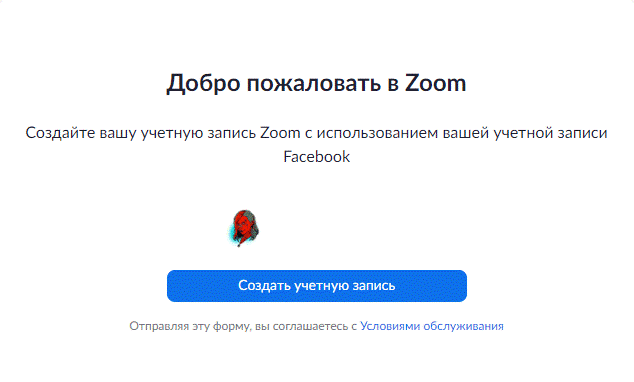
- На следующем этапе введите дату рождения. Это защита от ботов, а не личная информация для профиля, поэтому введите любые день, месяц и год рождения.
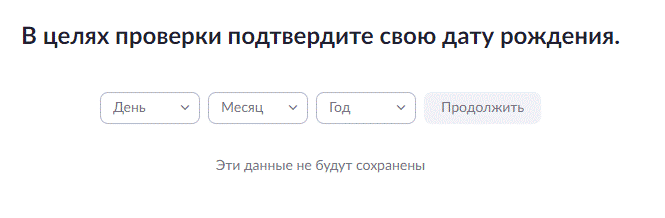
- Дальше появится стандартная форма для регистрации, где указывается действующий адрес электронной почты, на который придет ссылка для авторизации.
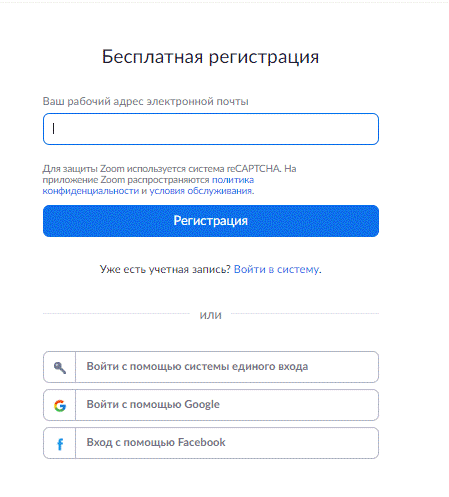
- После введения электронного адреса страница обновляется.
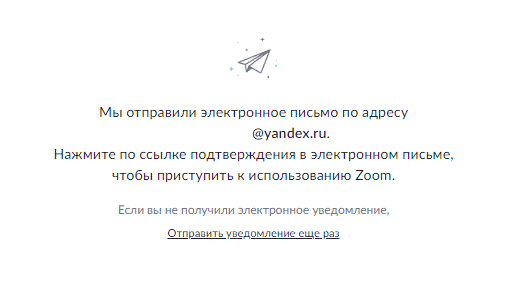
- На адрес, который указан при регистрации, придет письмо со ссылкой. Это происходит моментально. Нажмите на кнопку «Авторизация». Если автоматического перехода на страницу Zoom не произошло, скопируйте ссылку, указанную под кнопкой.
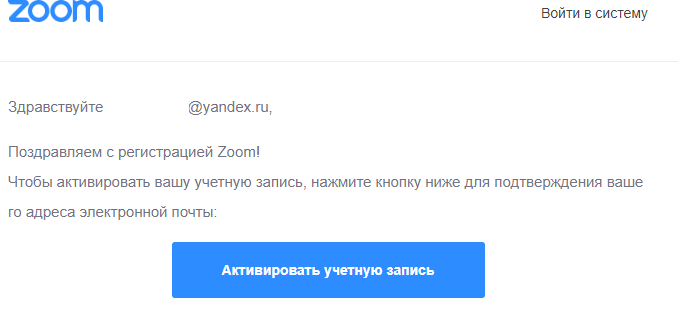
- Так как из-за карантина ученики и студенты регистрируются в приложении для проведения онлайн-уроков, первое, что запрашивает программа, регистрируется ли пользователь от имени школы. Выбирайте «Да» или «Нет».
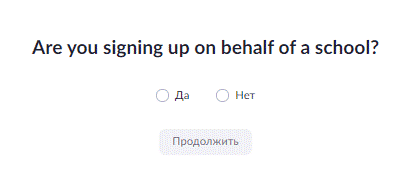
- На открывшейся странице продолжите регистрацию: введите имя и фамилию (потом при необходимости измените в профиле), а также пароль.
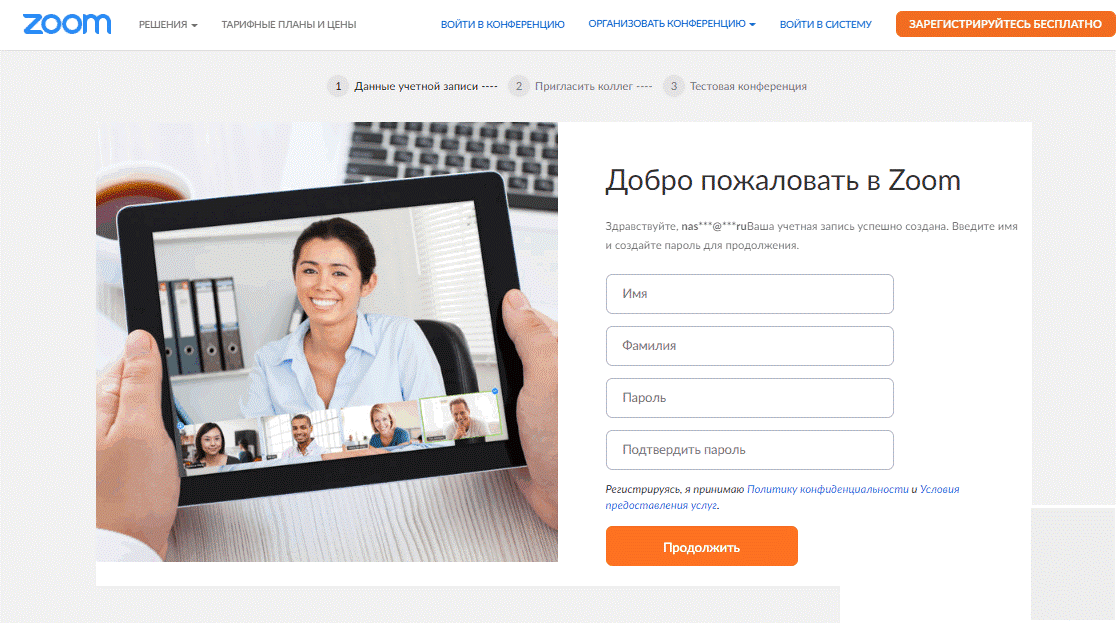
- При попытке ввода пароля появляются подсказки. У Zoom жесткие требования к идентификационной информации. Пока не зададите комбинацию, соответствующую им, не пройдете дальше.
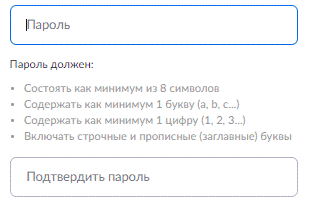
- Дальше программа предлагает улучшить профиль, пригласив друзей по почте и начав тестовую конференцию. При желании пропустите эти шаги.
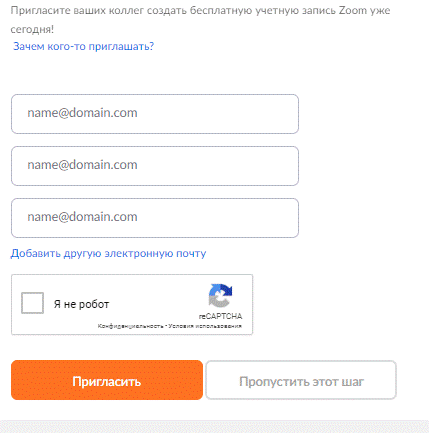
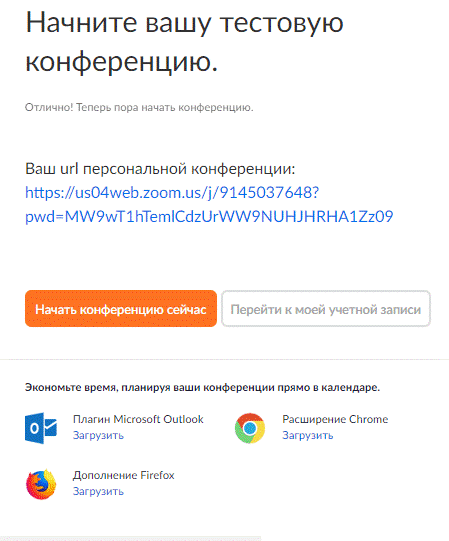
После окончания регистрации сверните или закройте окно и зайдите в приложение с логином и паролем, указанными на сайте.
Регистрация через приложение на телефоне
Приложение на ПК тоже имеет опцию «Зарегистрироваться». При нажатии на кнопку автоматически откроется страница браузера, действия для которой описаны выше.
Для приложения на смартфоне процесс регистрации нового пользователя отличается:
- Скачайте и установите приложение на телефон.
- Откройте Zoom и выберите внизу кнопку «Регистрация».
- Укажите адрес электронной почты, имя и фамилию.
- Авторизуйтесь через электронную почту.
Обратите внимание! Техническая служба платформы проверит правильность электронного адреса. Открыть почту при регистрации с мобильного устройства можно как на ПК, так и на смартфоне.
Ускоренная регистрация
Создание аккаунта в Zoom на смартфоне можно ускорить с помощью аккаунтов на Facebook или Google, воспользовавшись данными этих сервисов.
Вот как проходит ускоренная регистрация через Facebook:
- Первые шаги стандартные: нажмите кнопку «Зарегистрируйся бесплатно», укажите дату рождения. Откроется форма регистрации.
- Выберите внизу «Вход с помощью Facebook».
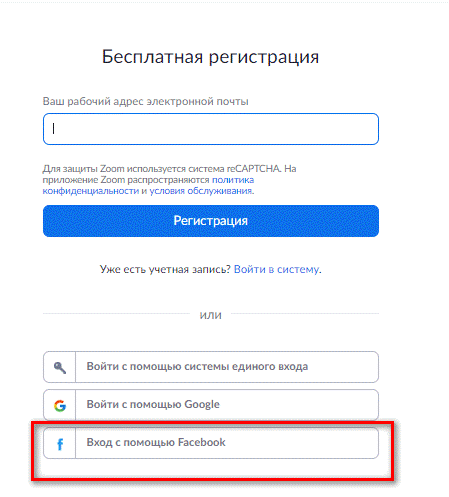
- Разрешите приложению Zoom использовать учетную запись аккаунта на Фейсбуке, оттуда будет взята и аватарка.
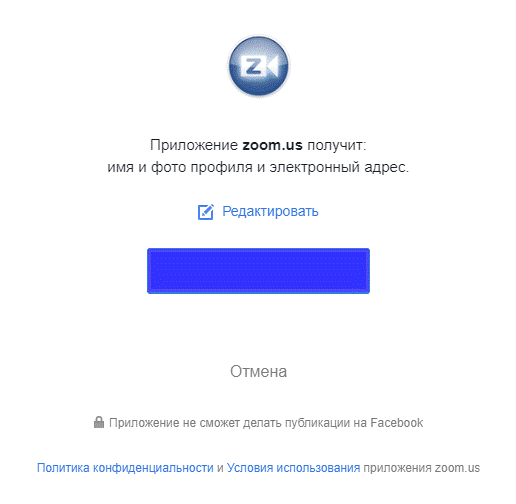
- Для защиты от ботов вводится дата рождения. На этом регистрация закончена.
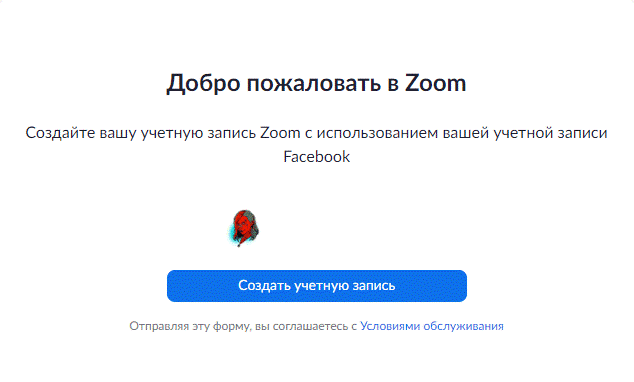
При нажатии на кнопку «Создать учетную запись» перейдете в собственный профиль в Zoom. Дополнительно ничего вводить не придется.
Справка! В Zoom есть опция «Вход через систему единого входа» для корпоративных сотрудников. Другим пользователям она не требуется.
После регистрации через FB заходите в Зум с аккаунта в соцсети. При желании создайте отдельный пароль и входите по логину (почта на ФБ) и придуманному паролю.
Источник: zoom-app.su
Как пройти регистрацию в Zoom

Прогрессирующий алгоритм востребованности утилиты Zoom Meetings and Chat легко объясним. При активном образе жизни, удалённой работе и учёбе — это незаменимая разработка. В данной статье мы ответим на вопрос многих пользователей — как зарегистрироваться в Zoom.
Простой и интуитивно понятный интерфейс программы позволяет использовать её для проведения как серьезных корпоративных переговоров, так и для группового видео общения с близкими. Гибкость системы также оценена пользователями при дистанционном обучении и проведении вебинаров.
На начальных этапах появления клиент Zoom использовался компаниями исключительно в корпоративных целях. Во время ведения бизнеса удобство переговоров, не покидая офиса, без перелётов и поиска больших конференц-залов, очевидно.
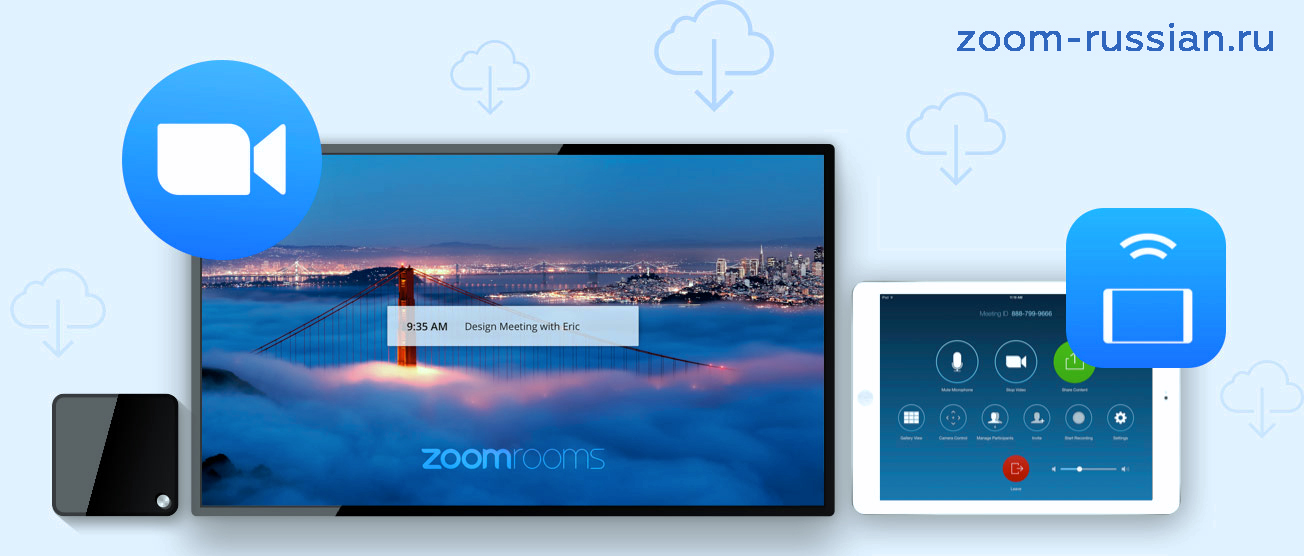
Краткое описание возможностей программы
Перед использованием программы обратите внимание на следующие особенности:
Использование утилиты доступно на любом привычном устройстве. Главные требования к оборудованию – доступ в интернет, наличие веб камеры (для телефонов и планшетов можно использовать фронтальную камеру), гарнитура для воспроизведения и передачи звука (отлично подходят наушники со встроенным микрофоном).
Перед скачиванием программы на компьютер или ноутбук необходимо узнать его операционную систему. Для планшетов и смартфонов доступно приложение в загрузчике производителя.
Приложение представлено как в платной версии, так и в бесплатной. Бесплатный тариф Basic включает в себя проведение конференций до 100 пользователей, с лимитом времени в 40 минут. Оплата за тариф Pro 15 $ в месяц с возможностью непрерывного круглосуточного подключения. Пользователями тарифа Business оплачивается 20 $ ежемесячно. Доступны круглосуточные совещания до 300 человек.
Основные плюсы и отличия программы от аналогов
- Запись аудио сообщений для каждого участника по отдельности;
- Отображения своего экрана группе не отвлекаясь от беседы;
- Аудио и видео архивация данных на протяжении всей сессии подключения;
- При одноразовом подключении к конференции, регистрация не нужна. Достаточно идентификационного номера конференции и пароля от администратора для входа;
- Активная техническая поддержка по телефону, онлайн чат, раздел вопросов и ответов, обучающие уроки по использованию программы;
- Встроенная функция «Подправить мой внешний вид» для тех, кто не успел подготовиться к видео связи. Оно смягчает тон кожи и скрывает легкие дефекты размытием;
- Отображение реальных имён участников вместо логинов и ник-неймов;
- Подбор виртуального фона участника, позволяет находясь вне рабочей зоне, скрыть от других пользователей обстановку сзади, либо, чтоб не отвлекать внимание пользователей на происходящее за спиной спикера.

Поэтапная регистрация в Zoom
Перед тем, как зарегистрироваться в Zoom, необходимо скачать программу , сделать это можно на главной странице нашего сайта. Так же на сайте представлены версии программы для различных операционных систем.
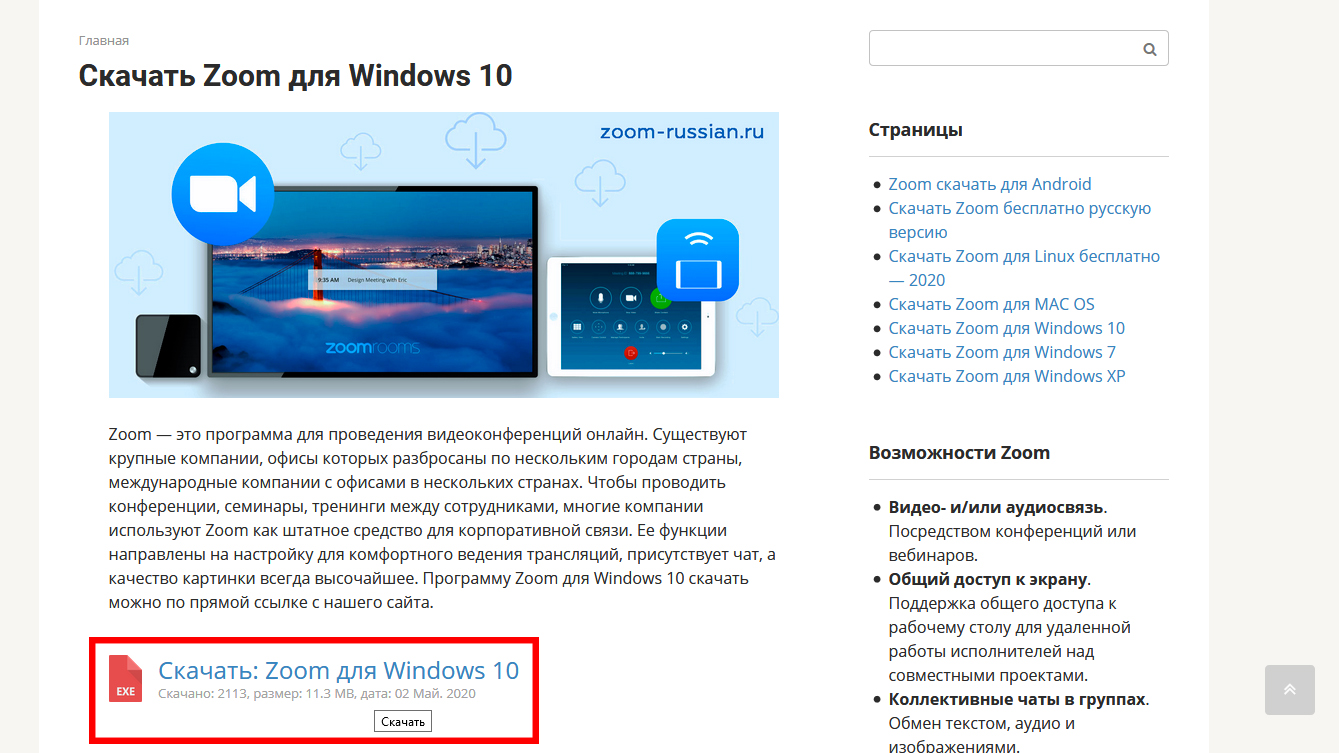
После скачивания и установки программы на устройство, настает момент регистрации.
- При запуске программы появляется окно с предложением «Войти в конференцию» и «Войти в». Для одноразового входа выбирается первая строка, но при регистрации нажать на вторую.
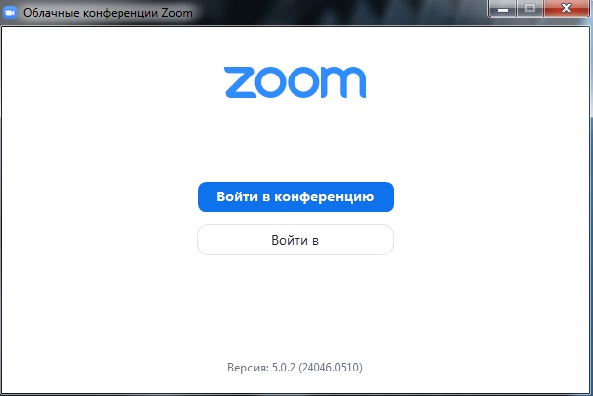
- В следующем окне нужно выбрать раздел бесплатной регистрации.
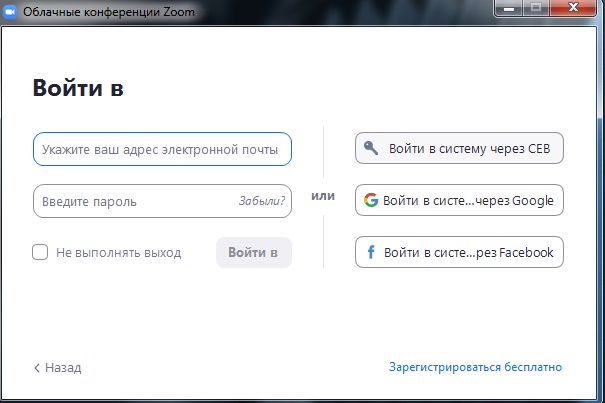
- После автоматического перемещения на сайт, выбрать дату рождения и нажать «Продолжить».

- Прописать актуальный почтовый ящик, кликнуть на «Регистрация».
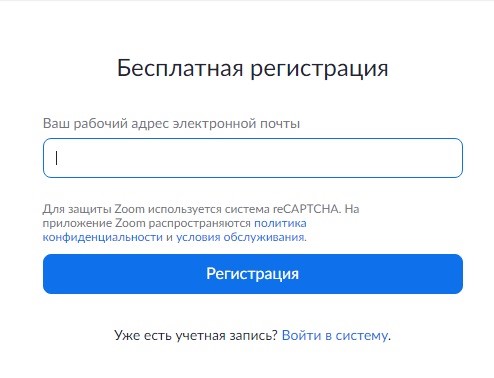
- После появления сообщения о регистрации проверить почту.
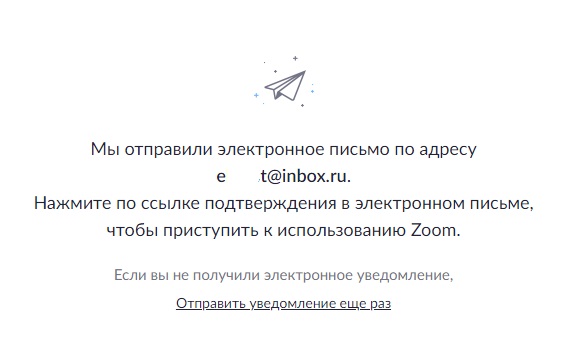
- Подтвердить регистрацию переходом по активной ссылке в письме. На странице сайта выбрать соответствующий пункт на вопрос о подписке от имени школы. Кликнуть на «Продолжить».

- Заполнить пустые поля, нажать кнопку «Продолжить».

- Заполнить пустые строки почтовыми адресами участников для приглашения, подтвердить капчу, либо пропустить кнопкой внизу.
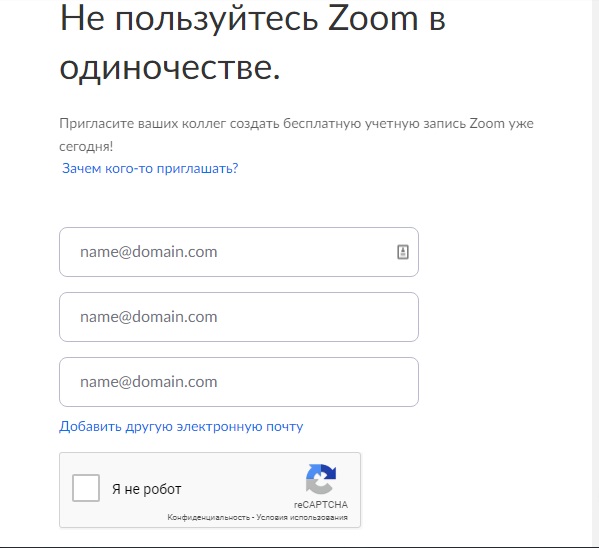
- Регистрация завершена. В новом окне можно сразу начать конференцию, отправив ссылку участникам, либо перейти к редактированию личного профиля.
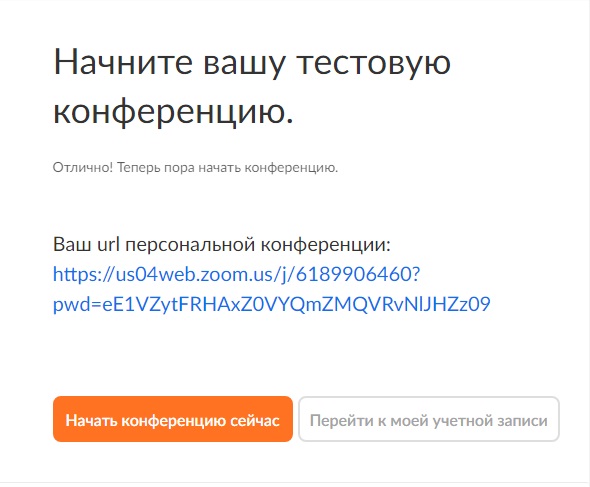
Про то, как зарегистрироваться в Zoom вы можете узнать, посмотрев видео ниже.
Источник: talkloading.com